今まで無料のPDF編集ソフトや無料のWebサービスを利用していましたが、奮発してワンダーシェアのPDFelement Proを購入してみました。結論からいくと、有償版最高です。何故今まで購入しなかったのか後悔しています。この記事では、そもそもPDF編集ソフトでできることや有償版の選定ポイント、そして有償版のメリットについて実例から掘り下げたいと思います。
PDF編集ソフトで出来ること
そもそもPDF編集ソフトって何ができるのか纏めてみました。5機能に集約されます。
| ・PDFの結合・順番入れ替え | 複数のPDFを1ファイルに纏めたり、PDFの順番を入れ替えたりする機能です。 |
| ・PDF編集機能 | 後で詳細をレビューしますが、PDF内の文字を編集したり、テキストや画像、図形を追加したりできる機能です。 |
| ・様々なフォーマットのPDF変換 | 画像やOffice文章等をPDFに変換する機能です。 |
| ・ExcelやWord等の他のフォーマットに変換 | OCRという画像認識の仕組みを利用して、PDFをExcelやWord等のフォーマットに変換する機能 |
| ・PDFの圧縮 | PDFを圧縮して容量を落とす機能 例:100MBのPDFはメール送信できないので5MBに圧縮する |
有償ソフトにした理由
フリーウェアを使っていた私が有償ソフトへシフトした理由を纏めました。
| ・無料のソフトはクオリティーが低い | 数々のフリーウェアを利用してきましたが、とにかく作りがいい加減で、満足できませんでした。 |
| ・無料のソフトはバージョンアップしない | 有償ソフトだとWindowsのパッチが配布されてもそれに追従するようにバージョンアップをしてくれます。フリーウェアはまあ当然ですが、対応してくれません。特にWindows10の場合は相当な頻度でバージョンアップがされるので常に検証をしているソフトウェアでないと問題が生じます。 |
| ・PDF編集の頻度が高い | 私の場合は、仕事でもプライベートでもPDF編集の頻度が高いです。なので、有償ソフトを購入する費用対効果が高いです。 |
| ・有償ソフトは安全だ | フリーウェアは正直何をされているか分かりません。パソコンのデータを外部へ投げている可能性もありますし、意図的ではないにしてもセキュリティーホールを持っている可能性もあります。一方有償ソフトであれば保障されているんじゃんないかと考えました。 |
有償ソフトの選定
有償ソフトはワンダーシェアのPDFelement Proを選定しました。その理由を下記します。
選定のポイント
| ・Vectorで賞を受賞している | Vectorで普段からフリーウェアをダウンロードして使っています。そのVectorで第29回Vectorプロレジ大賞で文書作成・印刷 部門賞を受賞していたから |
| ・300社以上で導入されている | PDFelement Proは法人のライセンスもあり、300社以上で導入されています。例えば世界的な超大企業のP&G等も採用しているのでこれは信用できるなと思いました。 |
| ・見た目がOfficeみたい | 超老舗のマイクロソフト製品Officeライクにしてある点がポイントが高かったです。何故なら、数十年使いやすいように最適化された製品がOfficeなわけですから、それを真似するのはクレバーですね。 |
| ・永続ライセンスが低価格 | 永久ライセンスがなんと9,980円という破格の値段です。よくあるのがバージョンアップのたびにチマチマとお金をとるパターンですが、1度9,980円を払えば一生快適なPDF編集ソフトを使い続けることが可能なわけです。バージョンアップもされますから、常に安定したソフトを使うことができるわけですね。 |
| ・無料体験が可能 | サイトのPRを見た限りでは非常に洗練されていて欲しくなります。ただ、やはり試してみたい!!PDFelement Proは無料体験ができます。お試しをされたい方はPDFelement Pro へ移動して無料体験をしてみてください |
| ・ソフトが異常に軽い | PDFelement Proは非常に軽いのがビックリしました。私の環境ではマイクロソフトOfficeよりは遥かに軽い挙動で使っていて気持ちがいいです。 |
PDFを編集
さて実際にワンダーシェアのPDFelement ProでPDFを編集してみました
文字を編集してみる
PDFを開くと下の様に表示されます。まんまOfficeみたいですよね
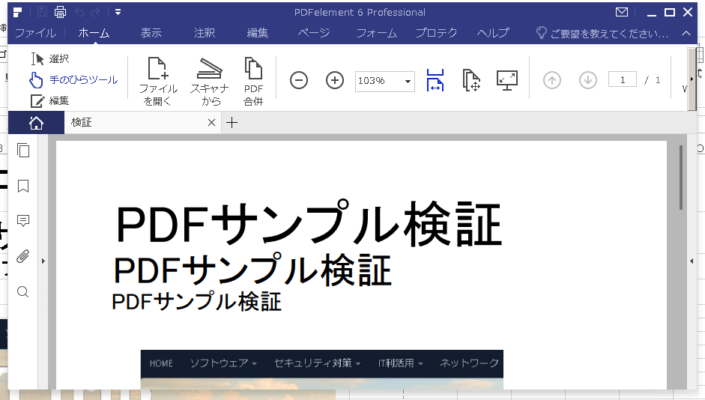
左上の編集ボタンを押すと何やら編集出来そうな画面になります。サンプルをひらがなに変更してみます。
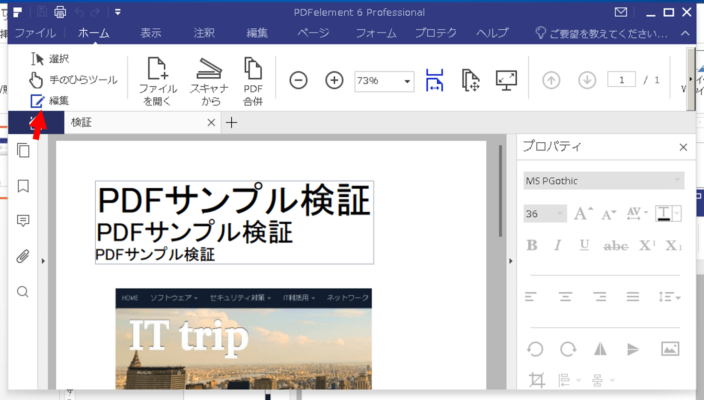
普通にワード文章を編集する感覚でできました。右のプロパティーメニューでフォント等を変更することが可能です。すげえ
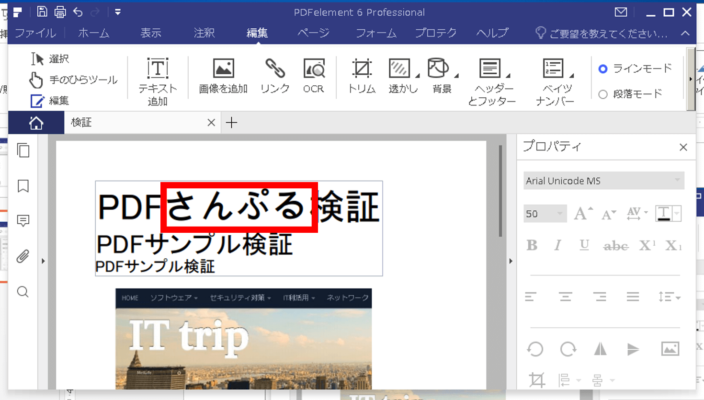
PDFに図形を追加してみる
PDF上に図形を追加してみたいと思います。ワンダーシェアのPDFelement Proではマイクロソフトのパワーポイントライクに追加ができました。
雲を追加します。注釈タグの雲マークを選択して、PDF上の追加したい場所でカーソルを操作します。すると雲が描けました。他にもパワーポイントにある図形ならほぼ網羅されています。これはパワポかよって感じです。操作も軽い♪
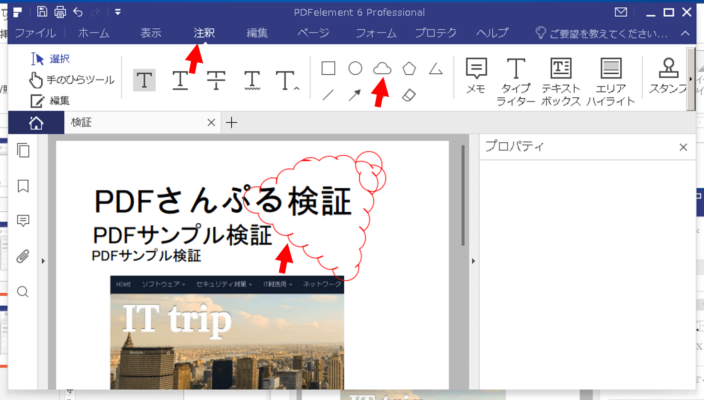
蛍光ペンでマークしてみる
PDFにマークすることは私の場合はかなりあります。
注釈タブの「T」をクリックし、マークしたいテキストにカーソルで囲みます。すると下の様に赤字でマークができました。当然プロパティで色の指定等ができます。初歩的な機能も網羅していますね
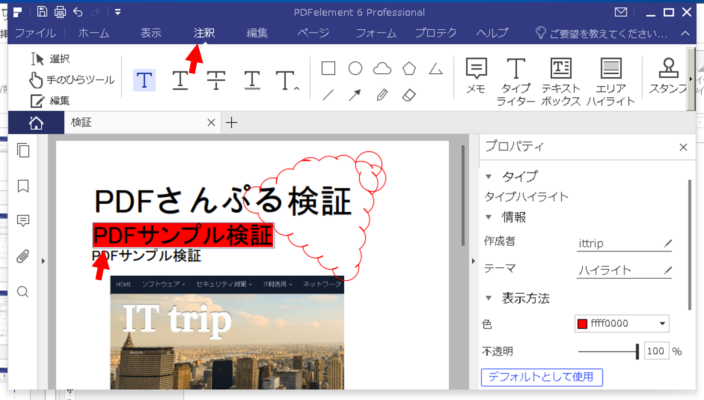
PDFにテキストを追加してみる
さて同じ要領でテキストを追加してみました。テキストボックスというアイコンをクリックしてテキストを追加したい場所でカーソルを操作することで追加ができます。
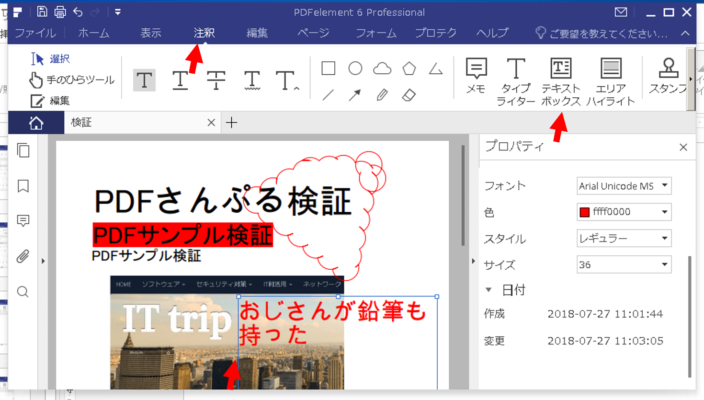
フォームを追加してみた
かなりの応用ですが、高度なこともワンダーシェアのPDFelement Proはきちんと網羅していました。それはフォームと呼ばれますが、PDFの上にチェックボックスやコンポボックスを追加することができます。提出用のカッコいいPDFだとあったりしますよね
![]()
フォームタグをクリックすると出てきますね色々なフォームが、それではリストボックスを追加してみたいと思います。リストになっているアイコンをクリックしてPDF上でマウスを左クリックをすると、下図のようにフォームが出現します。
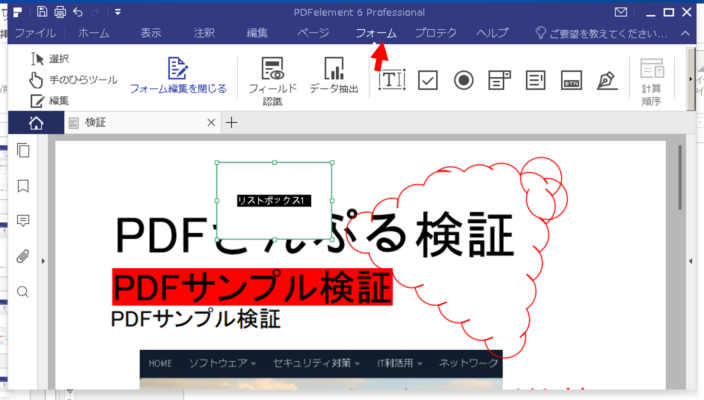
フォームをダブルクリックすると下の画面が出てきます。
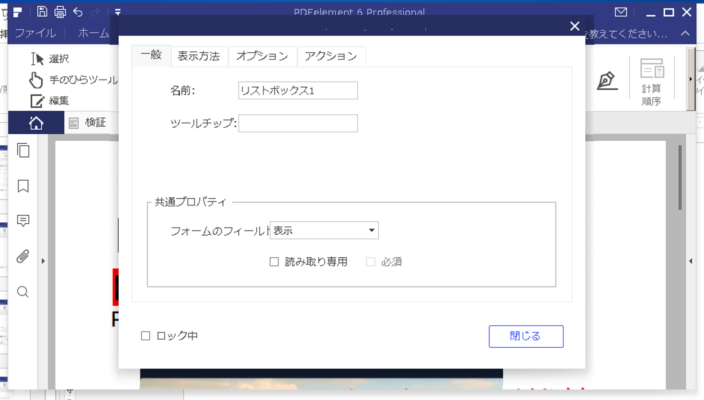
ひとまずリストボックスを作成してみることにしました。項目を追加していきます。
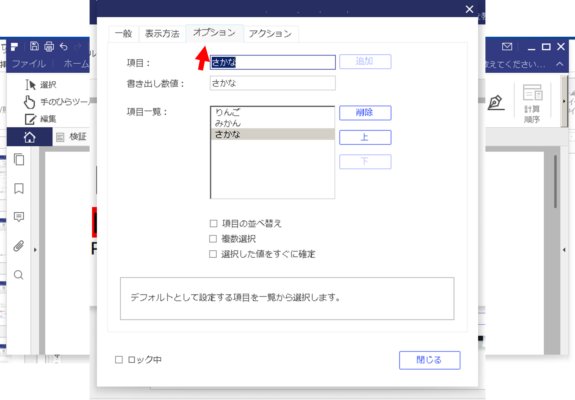
リストボックスの項目を選択した時のアクションも指定することができます。すげーまだ使いこなしてないけど色々できそうです。
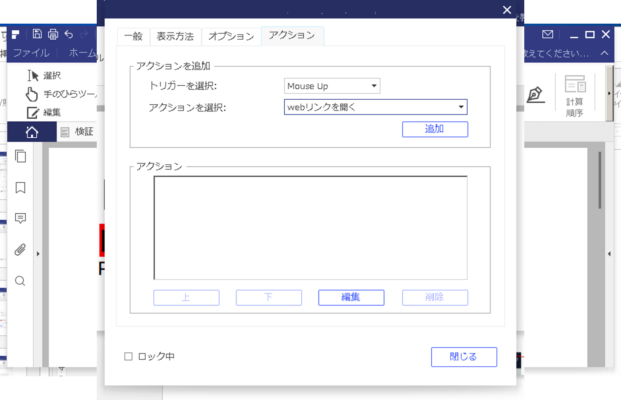
リストボックスが追加されました。
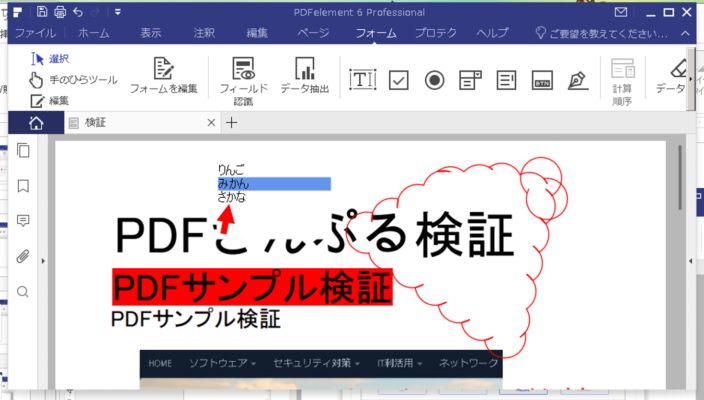
PDFを他のフォーマットに変換してみた
ワンダーシェアのPDFelement ProではPDFを他のフォーマットに変換することができます。シーンとしてはスキャンしたPDFをExcel等にしてデータ収集をしたり、Wordにして書類作成に活用したりと様々だと思います。共通しているのが、PDF上のデータの活用が目的かと思います。何個かピックアップしてレビューをしてみます。
以下のPDFを実際に変換してみたいと思います。まずはタグの「ファイル」をクリックします。
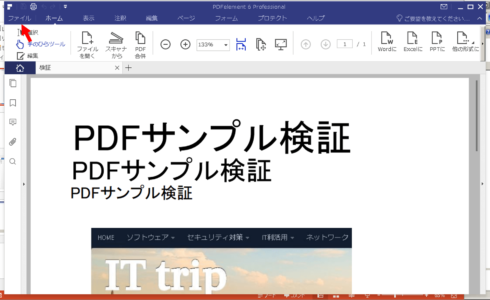
左側に「変換」という項目があるので選択すると、変換可能な拡張子一覧が出てきますので変換したい拡張子を選択して変換ボタンを押す流れになります。カラフルで分かり易いですよね。
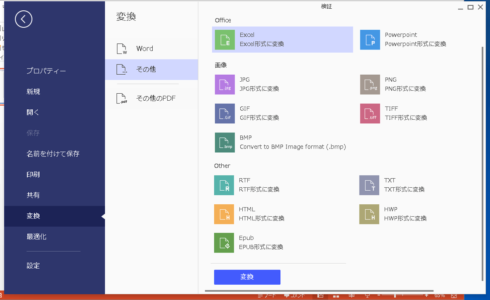
Wordに変換
Wordに変換してみました。PDFのフォーマットをきちんと踏襲できていますね。もちろんテキストはWord無いで編集可能です。
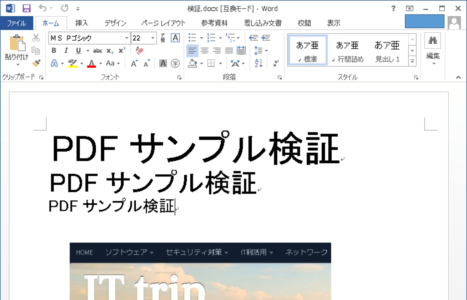
パワーポイントに変換
パワーポイントに変換しました。全く問題なく変換ができていますね。
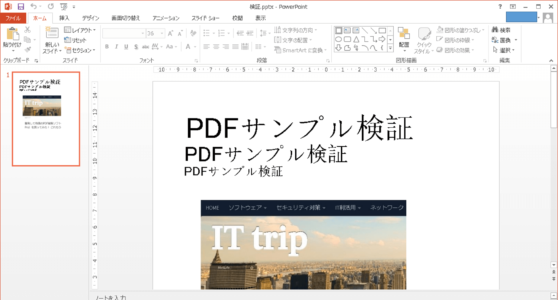
画像に変換
PNGに変換しました。Webサイトの構築等行っている方にとっては必須かもしれませんPDFのままだと一度ダウンロードしないといけないので、PNGだとhtmlにそのまま表示できますので便利です。
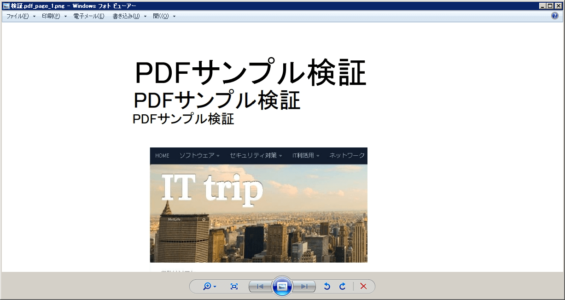
html形式に変換
html形式にも変換することができました。ファイルが出来上がっています。index.htmlをクリックすればブラウザで表示がされます。これも使えそうですね。
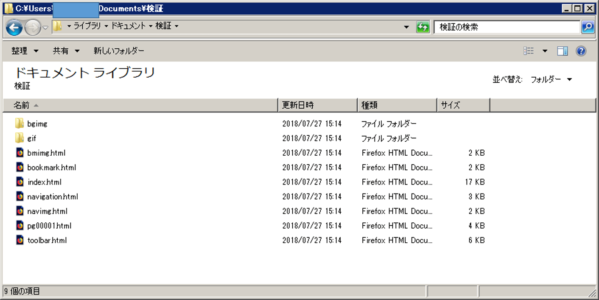
PDFの回転をしてみた
PDFを開いたらページタグをクリックします。
PDFにカーソルをあてると回転の表示が浮かび上がりますのでクリック
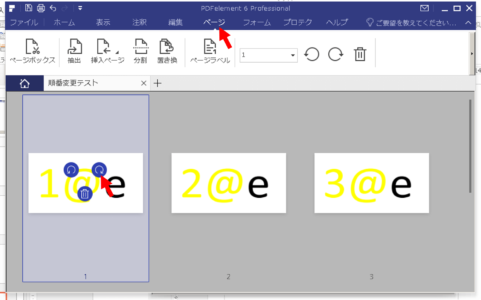
非常に簡単にできました。ゴミ箱ボタンは消去です。
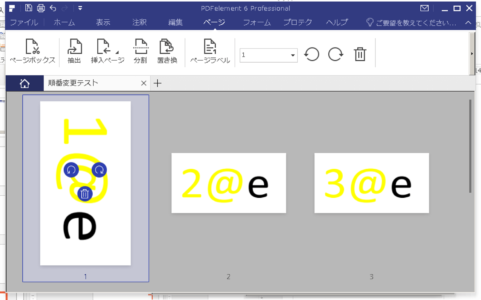
PDFの順番を変更してみた
2ページ目をドラックして1ページ目の前に持ってきました。動作軽快に直感的にできました。
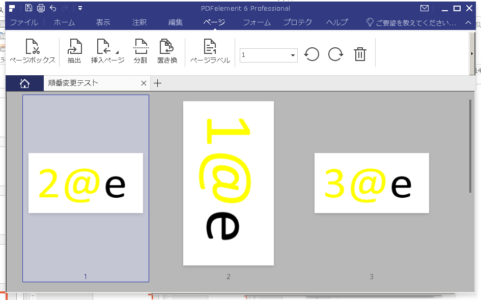

PDFの結合をしてみた
挿入ページアイコンをクリックすると、空白ページを挿入するのか別のPDFを挿入するのか選択できます。テストでは別のPDFファイルを挿入することにします。
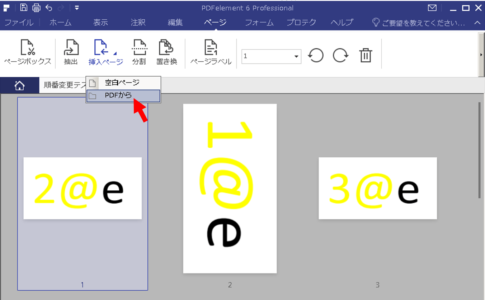
挿入する条件を選択する画面が出てきます。今回は最初のページの後ろと設定しました。
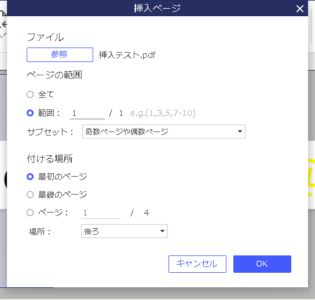
5@eという別に用意されたPDFが挿入されました。簡単!!
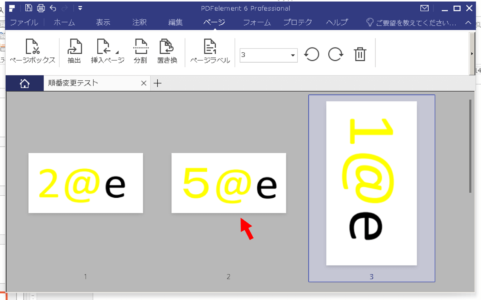
PDFファイルの圧縮をしてみた
さてPDFの圧縮もとても簡単にできます。左メニューの最適化を選択すると下の様に圧縮方法3種類が用意されています。選択して最適化をクリックするだけです。うーん良くできてる
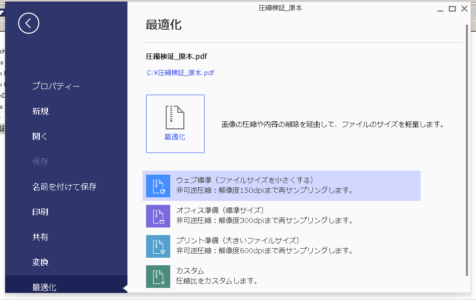
3種類試してみました。原本に画像がどの程度入っているかで変わってくると思いますが、下の様に圧縮されました。
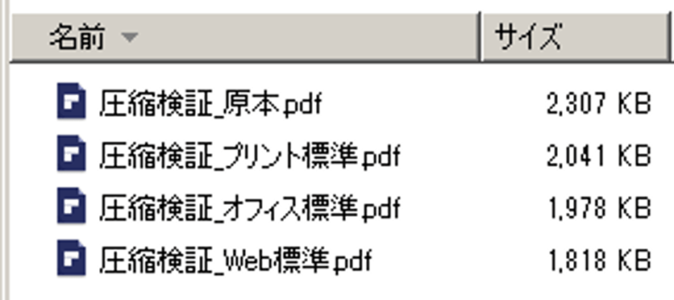
動画でPDFelement Proの操作感を見てみる
操作を色々と説明しましたが、動画でもザックリとワンダーシェアのPDFelement Proの操作性を見ることができます。
まとめ
ワンダーシェアのPDFelement Proという良いソフトを購入してPDF周りのストレスが無くなりました。低価格で高機能で使いやすいと3拍子揃ったソフトなのでオススメします。何はともあれ試してみない事には分からないと思いますので、検討されている方はPDFelement Proに体験版がありますので是非一度試してみてください。

コメント